打印机连接出错的原因及解决方法(解决常见的打印机连接问题)
游客 2024-12-26 10:54 分类:数码产品 26
在日常工作和生活中,我们经常会遇到打印文件的需求。然而,有时我们连接打印机时会遇到各种问题,如无法找到打印机、无法连接到打印机等。本文将深入探讨这些问题的原因,并提供解决方法,帮助大家轻松完成打印任务。
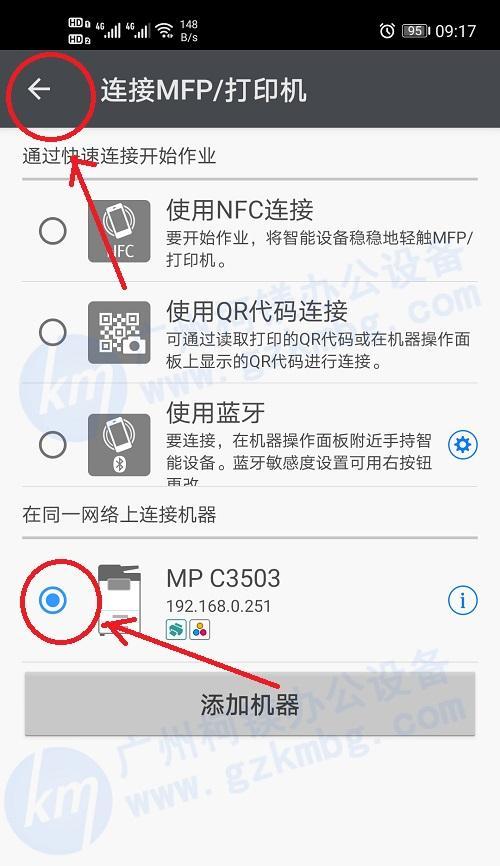
驱动程序错误
如果您遇到无法连接打印机的问题,首先要检查驱动程序是否正确安装。如果驱动程序未正确安装,计算机将无法识别打印机并进行连接。此时,您需要访问打印机制造商的官方网站,下载并安装最新的驱动程序。
USB连接问题
当您使用USB连接将打印机与计算机连接时,有时会出现连接错误。这可能是由于USB线松动或损坏引起的。要解决此问题,您可以尝试重新插拔USB线,确保其连接牢固。如果USB线损坏,您可以考虑更换一根新的USB线。
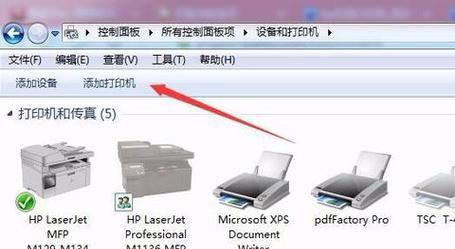
网络连接问题
对于网络打印机,连接问题可能与网络设置有关。您需要确保打印机和计算机位于同一个局域网中。如果打印机和计算机连接到不同的网络,您需要进行相应的网络设置更改。您还可以尝试重新启动路由器或重置网络设置,以解决连接问题。
防火墙设置
计算机上的防火墙设置也可能导致打印机连接错误。某些防火墙程序可能会阻止打印机与计算机之间的通信。您可以通过更改防火墙设置来解决此问题。打开防火墙设置并确保允许打印机进行通信。
IP地址冲突
当多台计算机连接到同一个网络打印机时,可能会出现IP地址冲突的问题。这会导致打印机无法被识别或无法连接。您可以通过更改打印机的IP地址或为每台计算机分配唯一的IP地址来解决此问题。
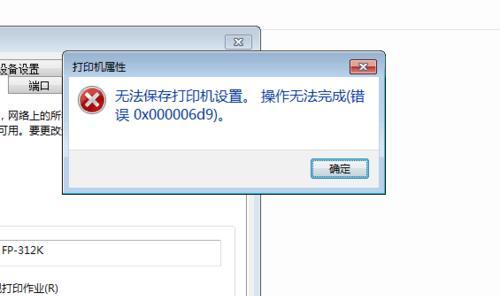
打印队列堵塞
如果您的打印任务长时间未能完成,可能是由于打印队列堵塞引起的。在这种情况下,您可以打开控制面板中的“设备和打印机”选项,找到相关打印任务并取消它们。重新启动打印机和计算机,重新尝试打印任务。
打印机故障
有时候,打印机本身存在故障,这也可能导致连接错误。打印机的墨盒可能已经用完,需要更换。或者打印头可能需要清洁。您可以查阅打印机的用户手册或联系厂商获得解决方案。
更新打印机固件
某些情况下,打印机的固件需要更新才能正常连接和工作。您可以访问打印机制造商的官方网站,查找最新的固件版本并按照说明进行更新。
重启设备
在遇到打印机连接错误时,您可以尝试重启相关设备。关闭打印机,然后关闭计算机。等待几分钟后重新启动打印机和计算机。有时候,这个简单的步骤就能解决连接问题。
检查电源和线缆
如果打印机无法连接或无法开机,可能是由于电源线松动或损坏引起的。请检查电源线是否正确连接,并且没有损坏。如果电源线没有问题,您还可以检查打印机与计算机之间的数据线是否正常。
重新安装打印机
如果您尝试了以上的方法仍然无法解决连接问题,您可以尝试重新安装打印机。卸载当前的打印机驱动程序。重新连接打印机,并按照驱动程序安装向导进行操作。
更新操作系统
有时,计算机操作系统的更新也可能导致打印机连接错误。在这种情况下,您可以尝试更新操作系统到最新版本,以解决连接问题。
寻求技术支持
如果您经过多次尝试仍然无法解决打印机连接问题,您可以寻求专业的技术支持。您可以联系打印机制造商的客户服务部门,向他们咨询并获得解决方案。
定期维护与保养
为了避免打印机连接问题的发生,定期进行维护和保养是非常重要的。清洁打印机的内部和外部部件,并定期更换耗材,如墨盒和打印头等。
通过以上的方法和步骤,我们可以解决各种打印机连接问题。无论是驱动程序错误、USB连接问题还是网络连接问题,我们都可以通过一些简单的调整和检查来解决。同时,定期维护和保养打印机也是确保打印机正常工作的关键。通过这些方法,我们可以轻松完成打印任务,提高工作效率。
版权声明:本文内容由互联网用户自发贡献,该文观点仅代表作者本人。本站仅提供信息存储空间服务,不拥有所有权,不承担相关法律责任。如发现本站有涉嫌抄袭侵权/违法违规的内容, 请发送邮件至 3561739510@qq.com 举报,一经查实,本站将立刻删除。!
相关文章
- 联想i7笔记本连接打印机步骤?遇到问题怎么办? 2025-03-23
- 打印机卡纸怎么办?不用拆机的快速解决方法是什么? 2025-01-22
- 联想2200打印机如何清零?遇到错误代码怎么办? 2025-01-18
- 如何轻松拿出惠普打印机卡纸(有效解决惠普打印机卡纸问题的技巧与方法) 2025-01-12
- 打印机喷头不通的原因及解决办法(探究喷头堵塞的主要因素和可行解决方案) 2025-01-07
- 如何解决联机打印机显示脱机的问题(快速修复联机打印机显示脱机状态的技巧) 2025-01-04
- 打印机字迹变小了怎么办(解决打印机字迹变小的方法与技巧) 2025-01-04
- 打印机如何修复出纸问题(解决打印机无法正常出纸的方法及步骤) 2025-01-04
- 打印机维修指南(解决常见打印机故障的实用方法) 2025-01-04
- 如何批量设置打印机密码(提高打印机安全性的简便方法) 2025-01-03
- 最新文章
- 热门文章
-
- 苹果笔记本出现8024错误应如何解决?
- 秘密停车时如何用手机拍照?拍照技巧有哪些?
- 华为手机拍照时镜头被遮挡如何调整?
- hkc电脑声音外放设置方法是什么?如何确保音质最佳?
- 苹果最新款笔记本电脑屏幕尺寸是多少?
- 苹果笔记本怎么打乘号?如何在苹果笔记本上输入乘号?
- 电脑如何配置多个蓝牙耳机?设置过程中可能会遇到哪些问题?
- 电脑外接音响声音小怎么办?如何调整音量?
- 电脑偶尔黑屏闪屏是为何?如何预防和解决?
- 手机拍照能不能精修呢怎么回事?如何进行手机照片精修?
- 电脑主机为什么自动关机?
- 如何快速将照片传到手机?闺蜜拍照后怎么分享?
- 编程笔记本电脑独显怎么设置?性能优化方法是什么?
- 笔记本电脑显存容量一般是多少?如何查看显存大小?
- 夸克占内存怎么清理?电脑内存不足如何释放?
- 热评文章
-
- 十殿阎罗武将攻略怎么玩?有哪些技巧和常见问题解答?
- 做任务获取经验有哪些技巧?如何快速提升经验值?
- 正式进军手游圈?新入局者如何快速占领市场?
- 交易平台推荐?如何选择适合自己的交易平台?
- Switch两个版本哪个更值得买?对比评测告诉你真相!
- 重金属系列枪械有哪些特点?如何选择适合自己的枪械?
- 10款神器App有哪些?如何挑选适合自己的高质量应用?
- 境界划分介绍是什么?如何理解不同境界的含义?
- 三职业玩法介绍?如何选择适合自己的角色?
- 如何快速掌握最新游戏玩法秘籍?分享常见问题及解决方法?
- 游戏故事概要是什么?如何理解游戏中的故事线?
- 手机游戏推荐?2024年有哪些热门手机游戏值得玩?
- 龙城飞将介绍?龙城飞将有哪些特点和常见问题?
- 圣痕新版实用攻略?如何快速掌握新版本的使用技巧?
- 暗黑2重制版攻略怎么找?哪里有最全的暗黑2重制版攻略?
- 热门tag
- 标签列表
